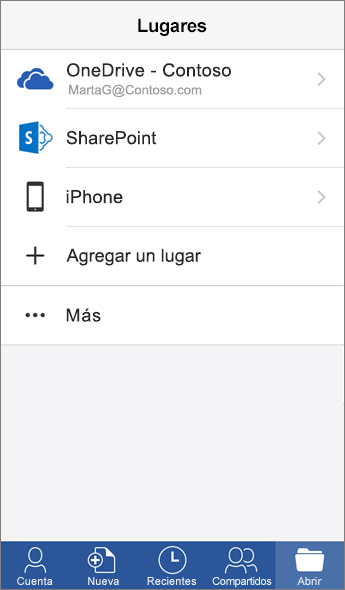Abrir con OneDrive
Box
OneDrive
En línea
-
En un explorador, inicie sesión en su cuenta de Box.
-
Haga clic con el botón derecho en el archivo y seleccione un comando.
-
En un explorador, inicie sesión en su cuenta de Office.
-
En el iniciador de aplicaciones de Microsoft 365, seleccione OneDrive.
-
Haga clic con el botón derecho en el archivo y seleccione un comando.
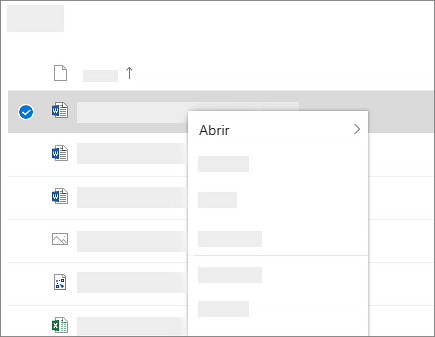
Escritorio de Office
-
Seleccione Archivo > Abrir.
-
Seleccione Box.
Nota: Se requiere Box para Office.
-
Seleccione Archivo > Abrir.
-
Seleccione OneDrive: [Nombre de su compañía].
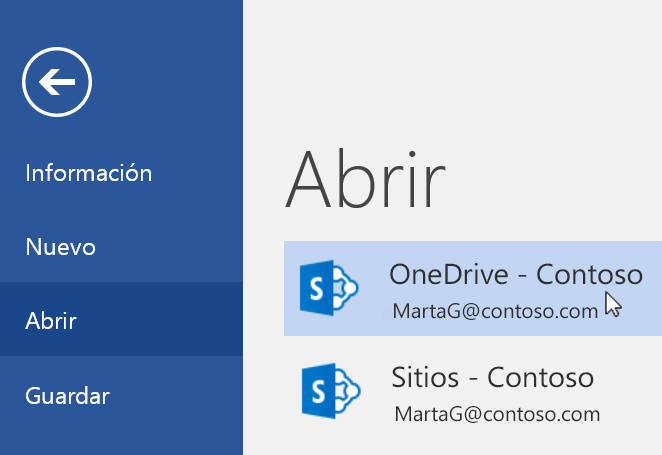
Aplicación móvil
-
En la aplicación móvil de Box, pulse Todos los archivos o Recientes.
-
Pulse el archivo.
-
En la aplicación móvil de OneDrive, pulse Archivos o Recientes.
-
Pulse el archivo.
Nota: Para instalar las aplicaciones móviles, consulte Configurar el correo electrónico y las aplicaciones de Office en un dispositivo móvil.
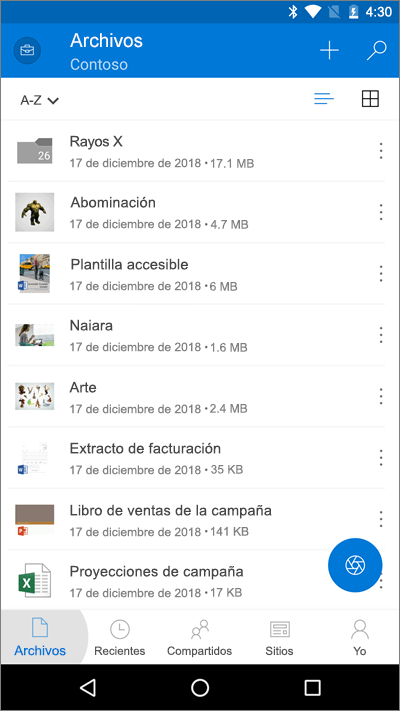
Aplicaciones móviles de Office
-
Agregue Box en Cuenta > Agregar un servicio en todas las aplicaciones de Office que use.
-
Pulse Abrir y, después, Box.
-
Pulse un archivo.
-
Pulse Abrir y, después, OneDrive: [Nombre de su compañía].
-
Pulse un archivo.